رفع خطای راه اندازی خط فرمان نامعتبر در ویندوز 11/10
اگر هنگام بوت کردن دستگاه ویندوز 11/10 و هنگام راه اندازی با پیغام خطای خط فرمان Invalid(Invalid command line) مواجه شدید ، این پست برای کمک به شما در نظر گرفته شده است. در این پست، ما مناسب ترین راه حل هایی را که می توانید برای حل موفقیت آمیز مشکل امتحان کنید، ارائه خواهیم داد.
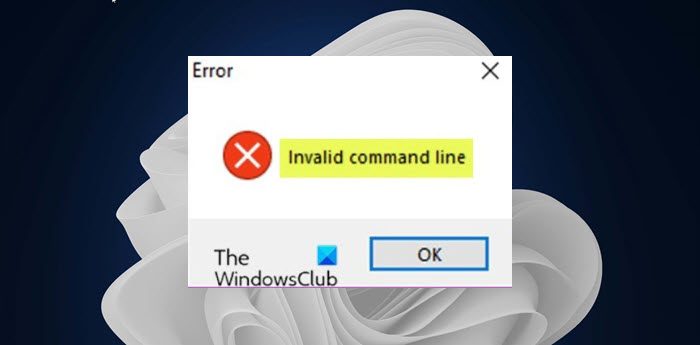
رفع خطای خط فرمان نامعتبر
اگر با این مشکل مواجه هستید، می توانید راه حل های توصیه شده ما را به ترتیب ارائه شده در زیر امتحان کنید و ببینید آیا این به حل مشکل کمک می کند یا خیر.
- موارد راه اندازی را در Task Manager بررسی کنید
- (Check Scheduled Tasks)در Task Scheduler ، Scheduled Tasks را بررسی کنید
- System Restore را انجام دهید
بیایید به شرح فرآیند مربوط به هر یک از راه حل های ذکر شده نگاهی بیندازیم.
1] موارد راه اندازی را در Task Manager بررسی کنید(Check)
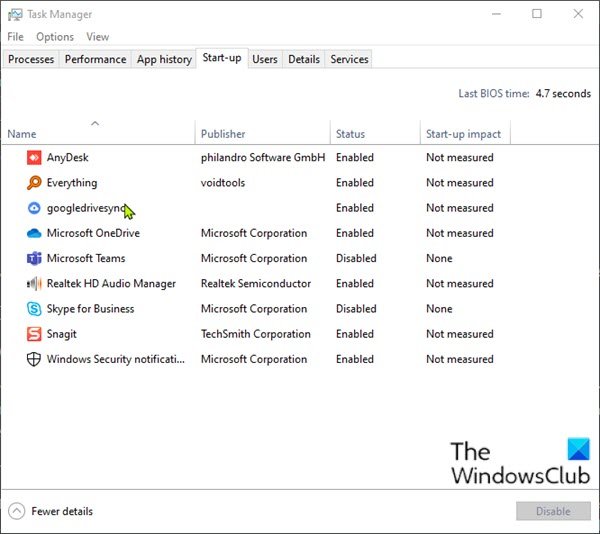
ویندوز 10 یک برگه/ستون در Task Manager برای مشاهده تمام موارد راه اندازی ارائه می کند.
برای بررسی موارد راه اندازی در Task Manager در Windows 11/10 ، موارد زیر را انجام دهید:
- کلیدهای Ctrl + Shift + Esc را فشار دهید تا Task Manager باز شود . از طرف دیگر، روی قسمت خالی نوار وظیفه(Taskbar) در پایین صفحه کلیک راست کرده و Task Manager را انتخاب کنید . اگر Task Manager در حالت فشرده باز شد، روی جزئیات بیشتر کلیک کنید یا ضربه بزنید (More details).
- به تب Startup بروید.
در اینجا، میتوانید همه برنامههایی را که به محض ورود به سیستم اجرا میشوند روی رایانهتان مشاهده کنید - با سربرگهای نام برنامه، ناشر(Publisher) ، وضعیت(Status) و تأثیر راهاندازی(Startup impact) هر مورد. اگر روی یکی از این سرصفحهها راست کلیک کنید، میتوانید اطلاعات بیشتری را نشان دهید - Running now در منوی زمینه بسیار مفید است، زیرا به شما امکان میدهد بدانید که آیا یک برنامه واقعاً در حال استفاده است یا خیر.
جدا از موارد اولیه راه اندازی یا مواردی که خودتان اضافه کرده اید، هر برنامه غیرعادی را شناسایی کنید.
- برای جلوگیری از اجرای برنامه در هنگام راهاندازی، آن را انتخاب کنید و روی دکمه Disable در پایین سمت راست کلیک کنید.
- از Task Manager خارج شوید.
- کامپیوتر خود را مجددا راه اندازی کنید.
ببینید آیا اعلان خطای Invalid command line دوباره ظاهر می شود یا خیر. (Invalid command line)اگر چنین شد، راه حل بعدی را امتحان کنید.
2] Scheduled Tasks(Check Scheduled Tasks) را در Task Scheduler بررسی کنید(Task Scheduler)
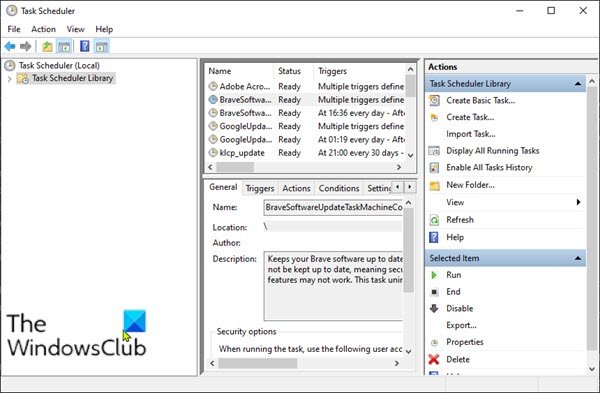
Windows Task Scheduler مانند یک ساعت زنگ دار است که می توانید آن را تنظیم کنید تا در شرایط خاص یک رویه را شروع کنید .
برای بررسی وظایف برنامه ریزی شده در Task Scheduler در Windows 11/10 ، موارد زیر را انجام دهید:
- Windows key + R را فشار دهید تا گفتگوی Run فراخوانی شود.
- در گفتگوی Run تایپ
taskschd.mscکنید.(.) - ترکیب کلیدهای CTRL+SHIFT+ENTER را فشار دهید تا Task Scheduler(open Task Scheduler) در حالت مدیریت باز شود.
- در قسمت سمت چپ، روی Task Scheduler Library کلیک کنید(Task Scheduler Library)
- در قسمت میانی، میتوانید فهرستی از وظایف زمانبندی شده(Scheduled Task) خود را مشاهده کنید . شما می توانید هر کار واحدی را انتخاب کنید تا ویژگی های آن کار را در قسمت پایین مشاهده کنید. این که چه(Which) فایلی با فعال شدن Scheduled Task اجرا می شود، در تب Actions قابل مشاهده است.(Actions)
- اگر وظیفهای را پیدا کردهاید که میخواهید حذف کنید، میتوانید آن کار را انتخاب کنید و روی حذف(Delete) در قسمت Actions > Selected Item در سمت راست کلیک کنید.
- برای تایید حذف روی گزینه Yes کلیک کنید .
- از Task Scheduler خارج شوید.
- کامپیوتر خود را مجددا راه اندازی کنید.
ببینید آیا مشکل حل شده است. در غیر این صورت راه حل بعدی را امتحان کنید.
3] بازیابی سیستم را انجام دهید
این راه حل مستلزم آن است که سیستم خود را به نقطه قبلی بازیابی کنید . این کار سیستم شما را به نقطه قبلی باز میگرداند که سیستم در حال بوت شدن بود، بدون اینکه هیچ خطایی ارسال شود.
خودشه!
پست مرتبط(Related post) : رفع خطای 0x00000667، خطای BSOD خط فرمان نامعتبر(Fix 0x00000667, Invalid Command line Argument BSOD error) .
Related posts
Fix Invalid Depot Configuration Steam Error در Windows 10
خطا Fix Invalid MS-DOS Function file بر روی ویندوز 10
Fix Invalid Configuration Information - ویندوز 10 boot error
Fix Microsoft Store ورود به سیستم error 0x801901f4 در ویندوز 11/10
Fix Crypt32.dll یافت نشد و یا گم خطا در Windows 11/10
Fix ShellExecuteEx شکست خورد کد error 8235 در Windows10
Fix هیچ دیسک ثابت برای نشان دادن Diskpart error وجود ندارد
Fix ShellExecuteEx خطای شکست خورده در Windows 10
Fix Smart Check PASSED، Short DST خطای شکست خورده در HP computer
Fix Logitech Setpoint Runtime error در ویندوز 10
خطای Fix Event ID 7031 یا 7034 هنگامی که کاربر از کامپیوتر Windows 10 خارج می شود
Fix Package می تواند بر روی ویندوز 11/10 ثبت نمی شود
Fix Ca n't VPN Server error در PIA در Windows 11 رسیدن
Fix OOBEKEYBOARD، OOBELOCAL، OOBEREGION خطا در ویندوز
Fix آیتونز Error Code 5105، درخواست شما پردازش نمی شود
Fix قادر به مقداردهی اولیه BattlEye Service، Driver load خطا (1450)
Fix Microsoft Office Error Code 0x426-0x0
Troubleshoot OneNote مشکلات، اشتباهات و مسائل در Windows 11/10
Fix Bdeunlock.exe Bad image، System Error یا نه خطا پاسخ
Error 1327 Invalid Drive هنگام نصب یا حذف برنامه ها
